S Galaxy Note 10+ vás to naučíme jak pořídit nejlepší možné portrétní fotografie na mobilním zařízení Android. K tomu použijeme dvě výjimečné aplikace, které nám umožní získat to nejlepší z každé pro nejlepší portrétní fotografii.
A nejlepší na tom je, že nebudeme muset dělat prakticky nic, kromě toho, že budeme umět trochu zaostřit scénu, protože všechno je věcí použijte příslušné aplikace pro každý ze dvou procesů které uděláme, a tedy mít tu perfektní fotografii ke sdílení na sociálních sítích a chatovacích aplikacích.
Jak pořídit nejlepší portrétní fotografie na mobilu

Z naší strany musíme jen umím dobře připravit scénu. V režimu portrétu je třeba odebrat z pasu subjektu, aby zbytek fotografie zůstal scéně, která bude sloužit jako pozadí a na kterou použijeme efekt rozostření.
Zbytek je dát to speciální nebo magický dotek ke kalibraci fotografie a že ve světle a stínu existuje skvělá harmonie bez ztráty sytosti barev.
Trik, jak to udělat nejlepší portrétní fotografie z mobilu se systémem Android je pořídit si dvě vynikající aplikace: Fotoaparát Google nebo Fotoaparát Gcam a PS. V první jsme použili port už jsme o tom mluvili před několika měsíci a to je verze ZGCAM 3.8.00622, která v tomto případě funguje dokonale pro Note 10+. Je k dispozici také pro jiné mobilní telefony, takže je třeba přejít na web ZGCAM.
De Adobe Photoshop Camera jsme již mluvili při mnoha příležitostech a nyní se stal nejlepší aplikace pro použití efektů a filtrů díky Adobe Artificial Intelligence zvané Adobe Sensei.
Zde vidíme dva kroky na fotografiích:


Myslím tím, co použijeme GCAM nebo Fotoaparát Google pro režim Portrét a tak pořídit zachycení subjektu, který chceme vylíčit. Děláme to v režimu Portrét, protože to dělá nejlepší rozmazání pole aktuálně z mobilu (podívejte se na genialitu výpočetní fotografie této aplikace). PS Camera, kterou použijeme toto vylepšení, které tato aplikace dělá automaticky a to je díky Adobe Sensei skvělý efekt. Jít na to:
- Stahujeme odtud APK od GCAM
- To doporučujeme použijte každý z těchto kroků a připravte konfiguraci GCAM ve stejném příspěvku
- Nyní instalujeme aplikaci Adobe:
- Po instalaci obou provedeme GCAM a zvolíme režim Portrét
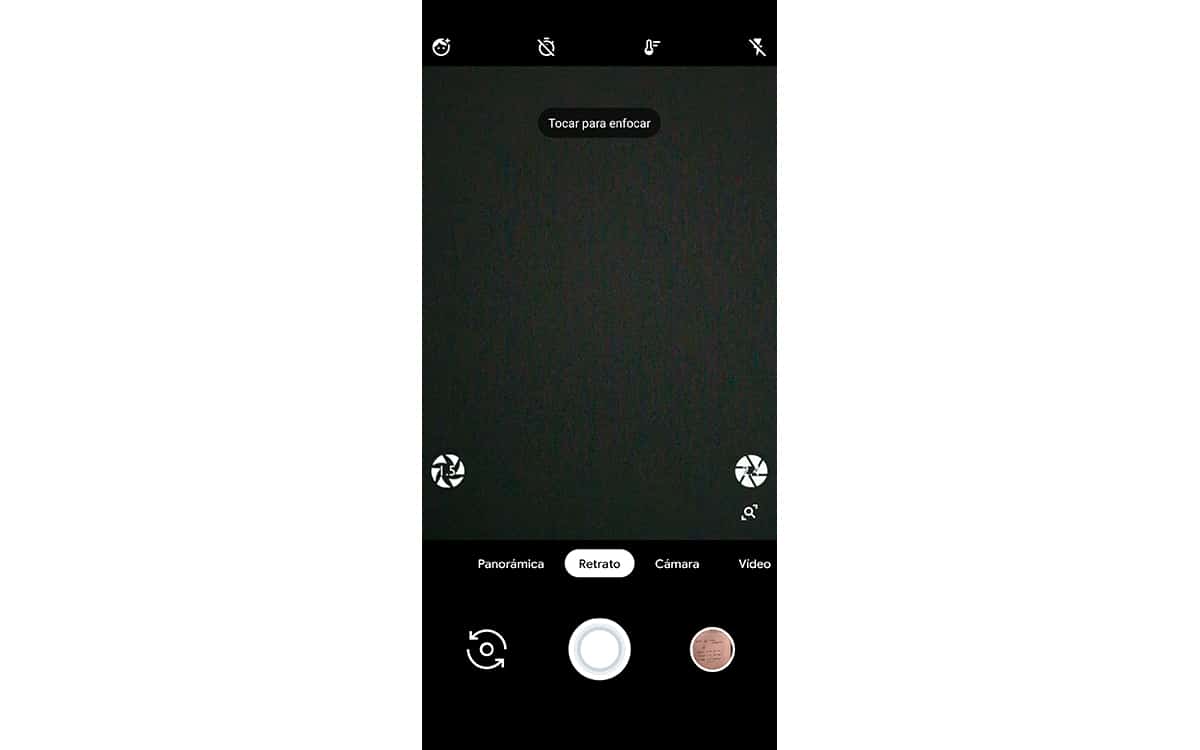
- Pořídíme fotografii a dobře se podíváme, které z těch dvou udělal zvolíme rozostření. Uvidíme, že se v galerii fotoaparátů Google zobrazí ikona série a že při otevření fotografie se objeví dvě. Hledáme ten s hvězdou v ikoně.
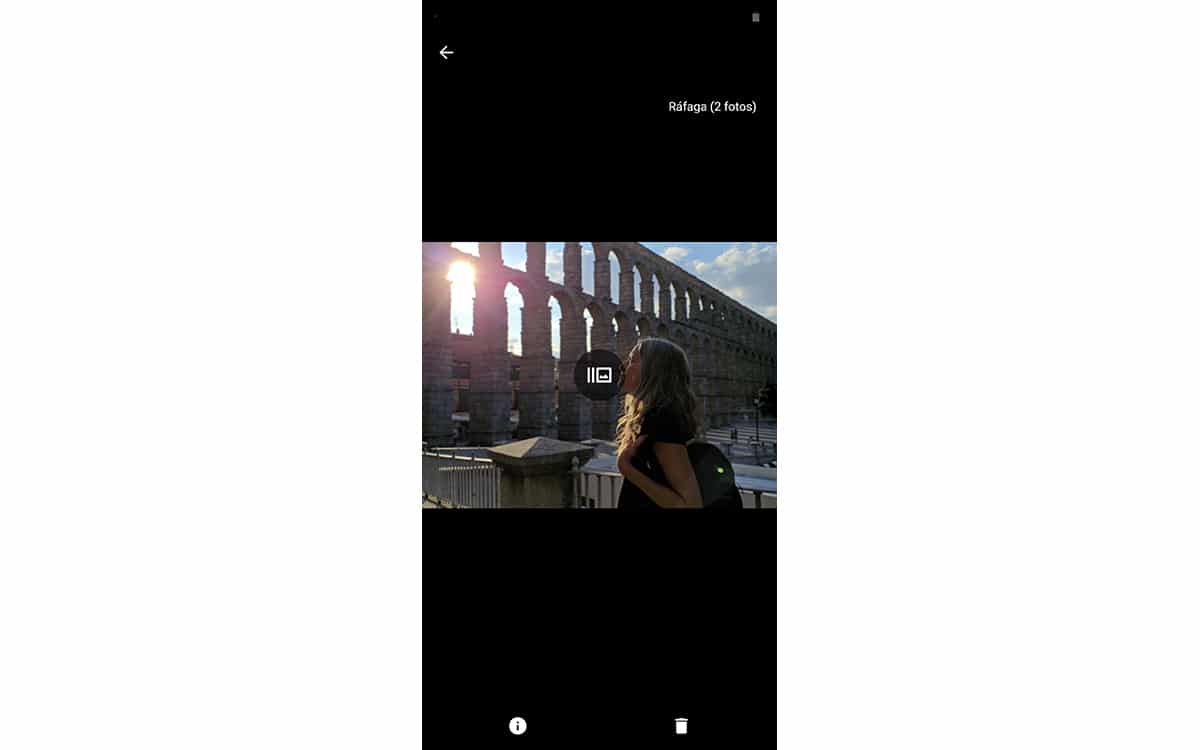
- Nyní jsme otevřeli aplikaci Adobe Photoshop Camera
- V hlavní rozhraní uvidíme v pravé dolní části miniaturu zachycení, které jsme udělali
- Lisujeme a projdeme před galerii obrázků k výběru ten, který chceme retušovat
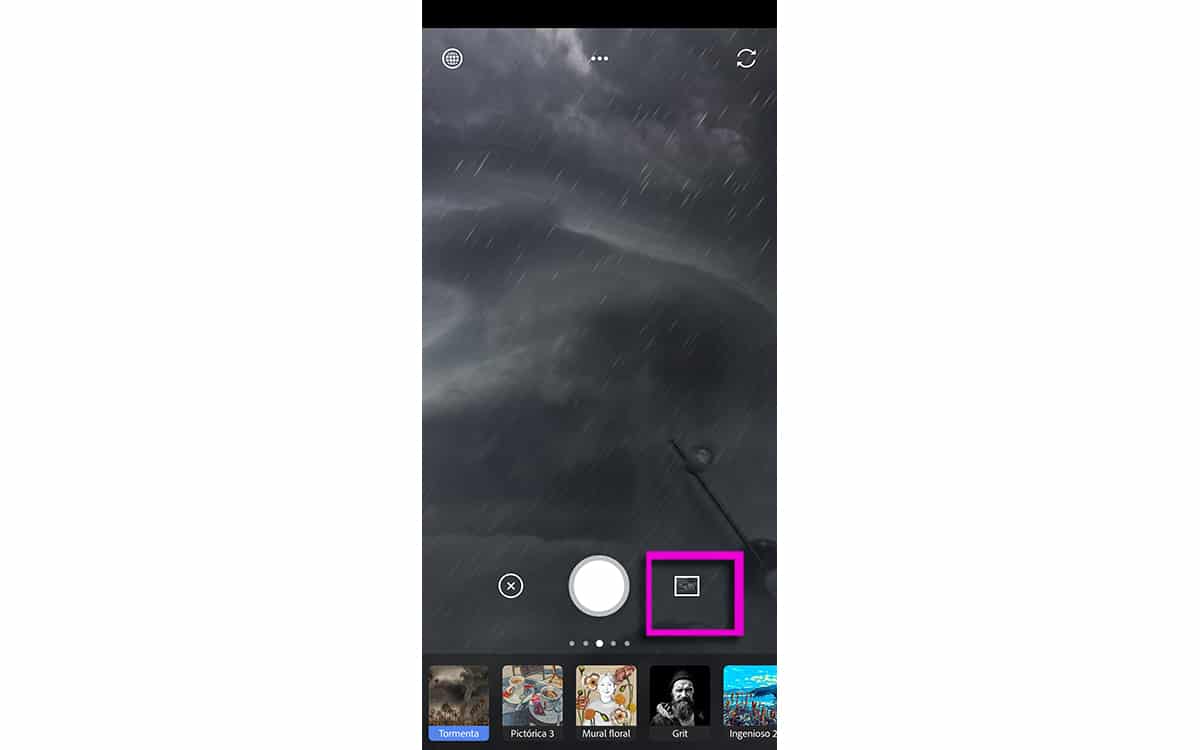
- Vybrané bychom od toho neměli dělat nic Aplikace PS Camera se postará o použití efektu vylepšení
- Como Na přiložených obrázcích můžete vidět velké zlepšení a celá fotografie skvěle harmonizuje a zvýrazňuje prostory, ve kterých stíny nezvýrazňují detaily.
A závěrečná fotka:

A tak s využitím těchto dvou aplikací můžeme pořídit nejlepší aktuální fotografie v režimu Portrét. Pokud již máte talent na skládání scény, můžete je dokonce vylepšit, aby byly bezchybné. A jedna věc, genialita režimu Portrét fotoaparátu Google skončila prací ve společnosti Adobe, takže možná brzy budeme mít své kouzlo ve stejné PS kameře.
